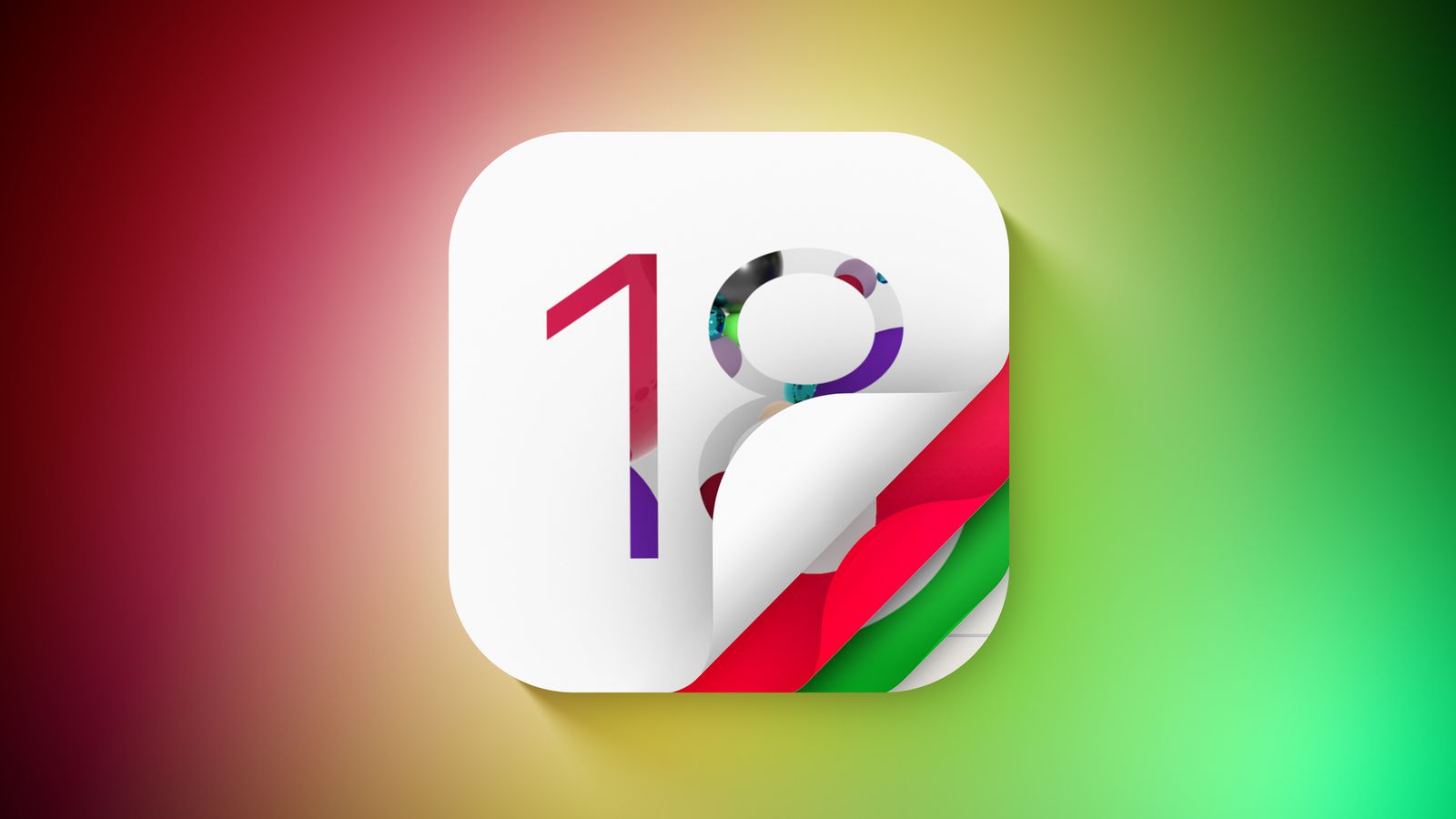Αν θέλετε να τοποθετήσετε κάπου το iPhone σας και να τραβήξετε μια φωτογραφία από απόσταση, μπορείτε να χρησιμοποιήσετε το Apple Watch για να βλέπετε την εικόνα από την κάμερα του iPhone και να τραβήξετε τη φωτογραφία. Μπορείτε επίσης να χρησιμοποιήσετε το Apple Watch για να ρυθμίσετε έναν χρονοδιακόπτη κλείστρου. Αυτό σας δίνει χρόνο να κατεβάσετε τον καρπό σας και να κοιτάξετε στην κάμερα όταν βρίσκεστε και εσείς στη φωτογραφία.

Για να λειτουργήσει ως τηλεχειριστήριο κάμερας, το Apple Watch πρέπει να βρίσκεται μέσα στην κανονική εμβέλεια Bluetooth του iPhone (περίπου 10 μέτρα).
Siri: Πείτε κάτι σαν: «Take a picture.»

Λήψη φωτογραφίας
- Ανοίξτε την εφαρμογή «Τηλεχειριστήριο κάμερας»
 στο Apple Watch.
στο Apple Watch. - Τοποθετήστε το iPhone με τρόπο ώστε να πλαισιώσετε τη λήψη χρησιμοποιώντας το Apple Watch ως εικονοσκόπιο.
- Για μεγέθυνση, περιστρέψτε το Digital Crown.
- Για να προσαρμόσετε την έκθεση, αγγίξτε την κατάλληλη περιοχή της λήψης στην προεπισκόπηση στο Apple Watch.
- Για να τραβήξετε τη φωτογραφία, αγγίξτε το κουμπί κλείστρου.
Η φωτογραφία θα καταγραφεί στις Φωτογραφίες στο iPhone σας, αλλά μπορείτε να την ελέγξετε και στο Apple Watch.
Αναθεώρηση των λήψεων
Χρησιμοποιήστε τις ακόλουθες ενέργειες για να ελέγξετε τις λήψεις σας στο Apple Watch.
- Προβολή φωτογραφίας: Αγγίξτε τη μικρογραφία κάτω αριστερά.
- Εμφάνιση άλλων φωτογραφιών: Σαρώστε προς τα αριστερά ή δεξιά.
- Ζουμ: Περιστρέψτε το Digital Crown.
- Μετατόπιση: Σύρετε σε μια φωτογραφία με ζουμ.
- Πλήρωση της οθόνης: Αγγίξτε δύο φορές τη φωτογραφία.
- Εμφάνιση ή απόκρυψη του κουμπιού Κλεισίματος και του πλήθους λήψεων: Αγγίξτε την οθόνη.
Όταν τελειώσετε, αγγίξτε «Κλείσιμο».
Επιλογή διαφορετικής κάμερας και προσαρμογή ρυθμίσεων
- Ανοίξτε την εφαρμογή «Τηλεχειριστήριο κάμερας»
 στο Apple Watch.
στο Apple Watch. - Αγγίξτε το
 και μετά επιλέξτε από τις παρακάτω ρυθμίσεις:
και μετά επιλέξτε από τις παρακάτω ρυθμίσεις:- Χρονοδιακόπτης (ενεργοποίηση ή απενεργοποίηση χρονοδιακόπτη 3 δευτερολέπτων)
- Κάμερα (μπροστινή ή πίσω)
- Φλας (αυτόματα, ενεργοποίηση ή απενεργοποίηση)
- Live Photo (αυτόματα, ενεργοποίηση ή απενεργοποίηση)Για εμφάνιση των συσκευών που υποστηρίζουν Live Photo
- HDR (ενεργοποίηση ή απενεργοποίηση)
Ακολουθήστε το AppleWorldHellas στο Google News για να ενημερώνεστε άμεσα για όλα τα νέα άρθρα! Όσοι χρησιμοποιείτε υπηρεσία RSS (π.χ. Feedly), μπορείτε να προσθέσετε το AppleWorldHellas στη λίστα σας με αντιγραφή και επικόλληση της διεύθυνσης https://appleworldhellas.com/feed. Ακολουθήστε επίσης το AppleWorldHellas.com σε Facebook, Twitter, Instagram, και YouTube